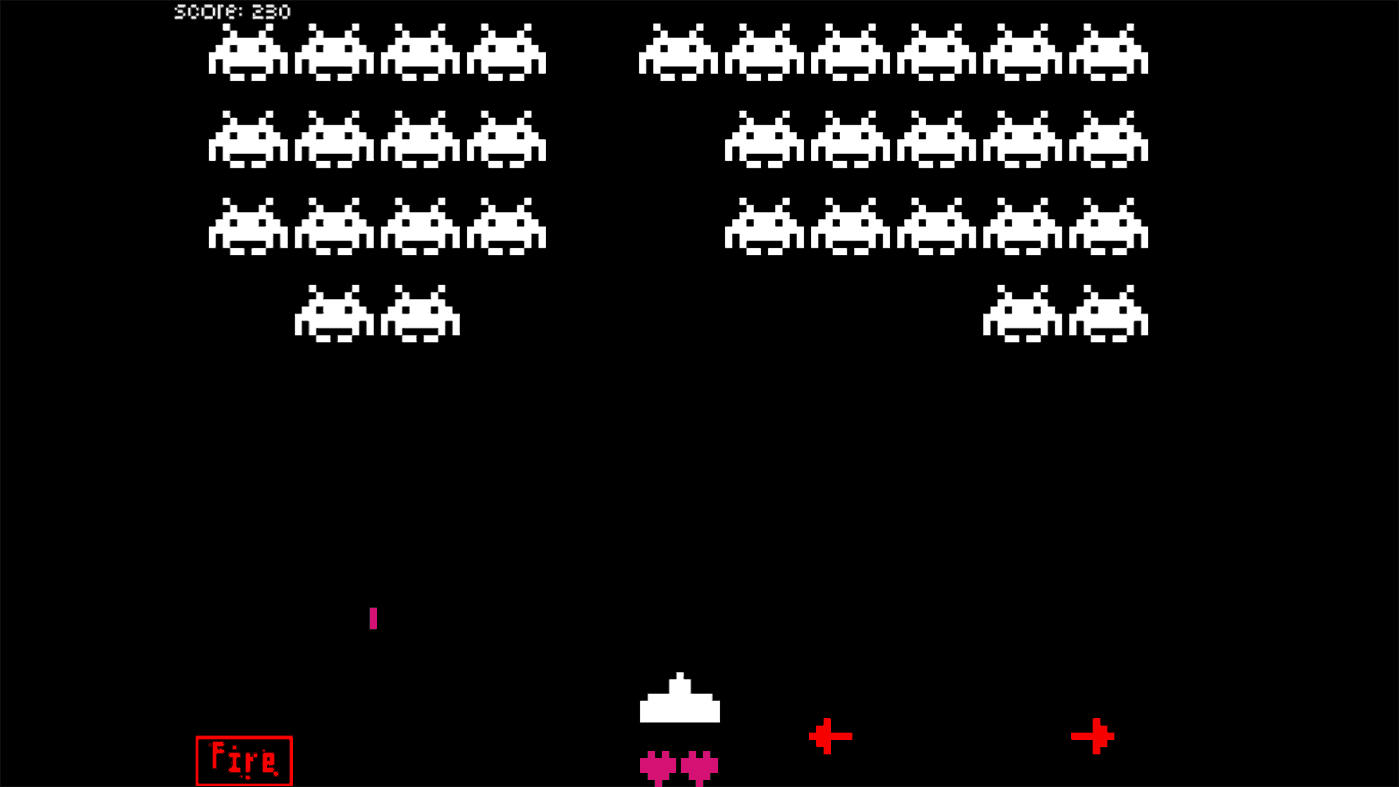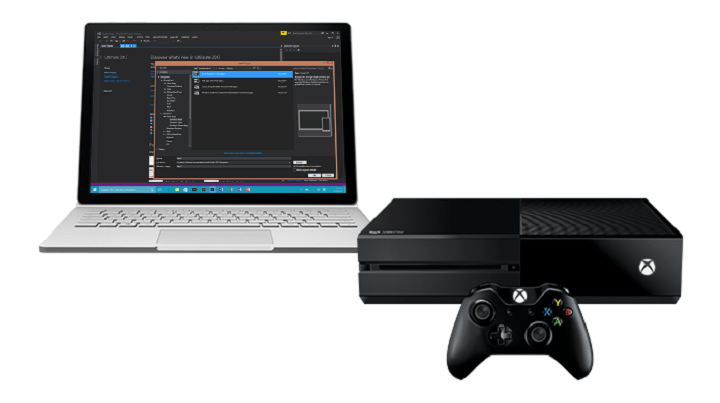
Tento softvér udrží vaše ovládače v činnosti a zaistí vám tak bezpečnosť pred bežnými chybami počítača a zlyhaním hardvéru. Skontrolujte všetky svoje ovládače teraz v 3 jednoduchých krokoch:
- Stiahnite si DriverFix (overený súbor na stiahnutie).
- Kliknite Spustite skenovanie nájsť všetky problematické ovládače.
- Kliknite Aktualizácia ovládačov získať nové verzie a vyhnúť sa poruchám systému.
- DriverFix bol stiahnutý používateľom 0 čitateľov tento mesiac.
Streamuje sa z Xbox One do Windows 10 je jedným z najdôležitejších prvkov systému Windows 10 a urobili sme pre neho rýchleho sprievodcu ako pripojiť Xbox One k Windows 10. Viacerí používatelia bohužiaľ oznámili, že nedokážu správne streamovať a že ich prijímajú Nemohli sme streamovať z vašej konzoly chybná správa.
RIEŠENÉ: Problémy so streamovaním z konzoly Xbox One
Nemohli sme streamovať z vašej konzoly správa môže byť problematická a zabrániť vám v streamovaní obsahu. Možno však budete môcť tento problém vyriešiť nasledujúcim spôsobom:
- Nepodarilo sa nám zapnúť vašu konzolu - Toto je ďalšia bežná správa, ktorá sa môže objaviť. Ak k tomu dôjde, skúste sa odhlásiť z aplikácie Xbox a potom sa znova prihlásiť.
- Nie sme schopní nájsť konzolu Xbox One s uvedenou adresou IP - Ak chcete vyriešiť tento problém, musíte sa ubezpečiť, že používate správnu adresu IP. Môžete to ľahko skontrolovať na stránke nastavení na vašom Xbox One.
- Streamovanie z konzoly Xbox One nefunguje - Ak streamovanie vôbec nefunguje, môžete problém vyriešiť jednoduchým použitím jedného z našich riešení.
Riešenie 1 - Tvrdo resetujte konzolu
S cieľom opraviť Nemohli sme streamovať z vašej konzoly chybové hlásenie, niektorí používatelia odporúčajú tvrdé resetovanie konzol. Ak to chcete urobiť, stlačte a podržte vypínač na Xboxe asi 10 sekúnd a počkajte, kým sa vypne.
Ak je proces úspešný, mali by ste počuť zvuk odlišný od štandardného vypnúť zvuk. Počkajte minútu alebo dve a potom znova zapnite svoj Xbox.
- PREČÍTAJTE SI TIEŽ: Ako pripojiť ovládač Xbox One k systému Windows 10
Prípadne môžete Xbox vypnúť a odpojiť napájací kábel z konzoly. Počkajte niekoľko minút a znova pripojte napájací kábel. Po pripojení napájacieho kábla počkajte, kým sa kontrolka napájacej tehly nerozsvieti na oranžovo, a potom zapnite konzolu.
Riešenie 2 - Zapnite upozornenia a skontrolujte nastavenia vysielania
Podľa používateľov Nemohli sme streamovať z vašej konzoly Ak sú vaše upozornenia vypnuté, zobrazí sa chybové hlásenie, takže ak máte tento problém, nezabudnite ich zapnúť. Ďalej skontrolujte nastavenia vysielania a uistite sa, že vysielanie nie je zakázané.
Riešenie 3 - Nainštalujte si balík Microsoft Media Feature Pack
Niektoré verzie systému Windows 10 sa nedodávajú s nainštalovaným balíkom Media Feature Pack, čo môže spôsobiť Nemohli sme streamovať z vašej konzoly pri pokuse o streamovanie hier pre Xbox One sa zobrazí chybové hlásenie. S cieľom vyriešiť tento problém vám odporúčame stiahnite si balík Microsoft Media Feature Pack a nainštalujte ho. Po nainštalovaní balíka Media Feature Pack by sa mali vyriešiť problémy so streamovaním.
Riešenie 4 - Odhláste sa a prihláste sa späť do aplikácie Xbox
Ak stále dostávate Nemohli sme streamovať z vašej konzoly správu budete môcť vyriešiť jednoduchým odhlásením z aplikácie Xbox. Je to celkom jednoduché a môžete to urobiť podľa týchto krokov:
- Stlačte Windows Key + S a vstúpte xbox. Vyberte Xbox zo zoznamu výsledkov.
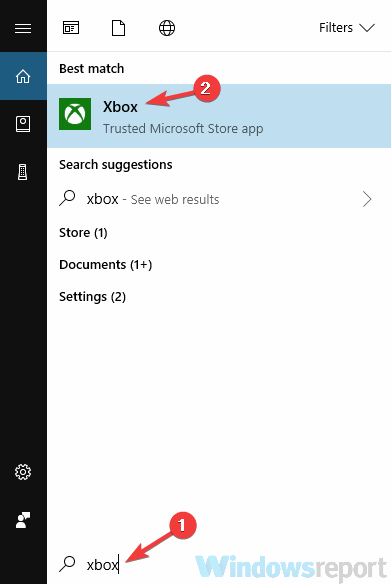
- Po otvorení aplikácie Xbox kliknite na ikonu nastavenie ikona v ľavom paneli. Na pravej table kliknite na ikonu Odhlásiť Sa možnosť.
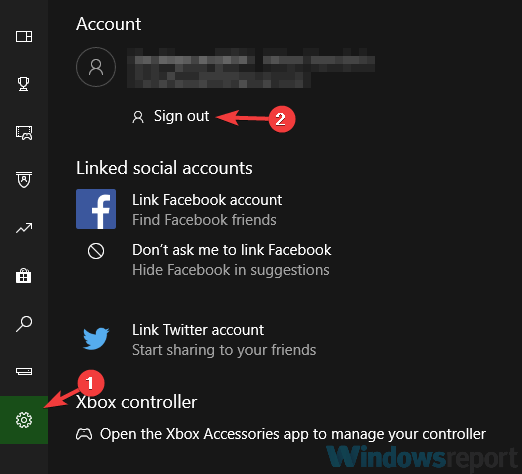
- Štart Aplikácia Xbox znova a kliknite Prihlásiť sa.
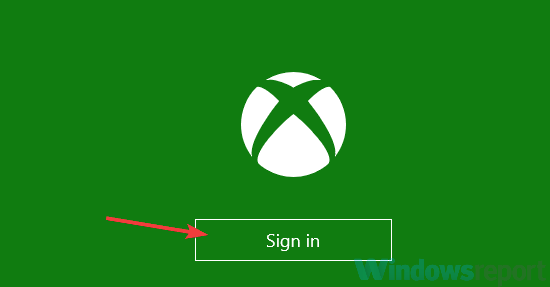
Po opätovnom prihlásení by mal byť problém úplne vyriešený a mali by ste byť schopní streamovať svoje hry.
- PREČÍTAJTE SI TIEŽ: Oprava: Aplikácia Xbox sa vo Windows 10 zatvára
Riešenie 5 - Odstráňte svoj účet Microsoft z Xbox One a znova ho pridajte
Podľa používateľov môže byť niekedy chyba vo vašom Konto Microsoft, a to môže spôsobiť Nemohli sme streamovať z vašej konzoly zobrazí sa správa. Tento problém však môžete vyriešiť jednoduchým odstránením svojho konta Microsoft z konzoly Xbox One. Postupujte takto:
- Sprievodcu otvoríte stlačením tlačidla Xbox na ovládači.
- Teraz choďte na Systém> Nastavenia> Účet> Odstrániť účty.
- Vyberte účet, ktorý chcete odstrániť, a vyberte ikonu Odstrániť možnosť.
- Teraz vyberte C.prehrať.
Potom to úplne vypnite. Keď kontrolky nesvietia, odpojte napájaciu tehlu od konzoly. Po asi 30 sekundách pripojte tehlu k Xbox One a zapnite ju. Týmto krokom vyčistíte vyrovnávaciu pamäť a odstránite všetky potenciálne problémy s vyrovnávacou pamäťou.
Potom musíte znova pridať svoj profil. Postupujte takto:
- Stlačte tlačidlo Xbox na otvorenie sprievodcu.
- Teraz vyberte svoj hráčsky obrázok v ľavom hornom rohu a vyberte Pridať nové.
- Zadajte e-mailovú adresu a heslo spojené s vaším účtom.
- Prijmite zmluvné podmienky služieb a váš účet by mal byť pridaný a pripravený na použitie.
Teraz stačí vypnúť konzolu Xbox a budete ju môcť spustiť z aplikácie Xbox na počítači. Ak všetko funguje, funkcia streamovania by mala znova začať fungovať.
Riešenie 6 - Skontrolujte, či používate správnu adresu IP
Ak ste dostali Nemohli sme streamovať z vašej konzoly správa môže byť problémom vaša IP adresa. Môžete sa pripojiť ku svojej konzole zadaním jej IP adresa, ale veľa používateľov uviedlo, že to pre nich nefunguje.
Zdá sa, že adresa, ktorú používali, bola nesprávna, čo spôsobilo, že sa chybové hlásenie zobrazilo. Problém však môžete vyriešiť zadaním správnej adresy svojej konzoly. Ak chcete získať správnu adresu, musíte urobiť nasledovné:
- Na vašom Xbox One choďte na Systém> Nastavenia.
- Teraz vyberte Sieť> Nastavenia siete.
- Prejdite na ikonu Pokročilé nastavenia.
Tu by ste mali vidieť svoju IP adresu a číslo portu. Po získaní adresy IP ju zadajte v aplikácii Xbox a mali by ste byť schopní znova streamovať.
Riešenie 7 - Skontrolujte, či je aplikácia Xbox aktuálna
Niekedy Nemohli sme streamovať z vašej konzoly Ak sa vyskytne problém s aplikáciou Xbox, môže sa zobraziť správa. Ak chcete, aby bola vaša aplikácia Xbox bez chýb, je dôležité ju neustále aktualizovať. Táto aplikácia je väčšinou aktualizovaná, je však možné, že budete musieť aktualizácie vyhľadávať manuálne.
Ak to chcete urobiť, stačí otvoriť Windows Store a vyhľadajte aplikáciu Xbox a skontrolujte, či nepotrebuje nejaké aktualizácie. Po nainštalovaní aktualizácií skontrolujte, či problém so streamovaním stále pretrváva.
- PREČÍTAJTE SI TIEŽ: RIEŠENÉ: Chyba prihlásenia do konzoly Xbox 0x80a30204
Riešenie 8 - Premenujte konzolu Xbox
Podľa používateľov Nemohli sme streamovať z vašej konzoly správa sa môže javiť ako dočasná závada, problém však môžete vyriešiť jednoduchým premenovaním konzoly. Postupujte takto:
- Stlačte tlačidlo Ponuka kľúč na ovládači.
- Ísť do Nastavenia> Systém a vyberte názov.
- Zadajte požadované meno a reštartujte svoj Xbox.
Po reštartovaní konzoly reštartujte počítač a znova spustite aplikáciu Xbox. Teraz by ste mali mať prístup ku svojej konzole a začať streamovať.
Riešenie 9 - Skontrolujte dátum a čas
Ak ste dostali Nemohli sme streamovať z vašej konzoly správa na vašom PC, problémom môže byť váš dátum a čas. Tento problém môže niekedy nastať, ak na počítači nie sú správny dátum a čas. Tento problém však môžete vyriešiť jednoduchým nastavením času a dátumu. Postupujte takto:
- Pravým tlačidlom myši kliknite na ikonu hodín na vašom Hlavný panel. Vyberte si Upravte dátum / čas z kontextového menu.
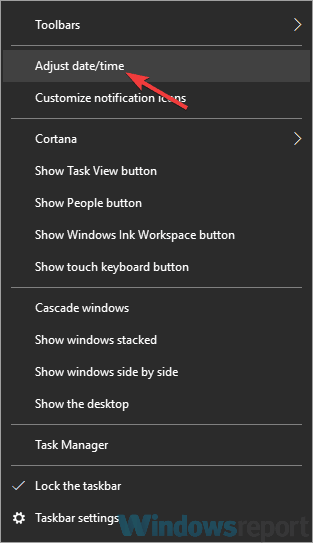
- Vyhľadať Nastaviť čas automaticky možnosť a vypnite ju. Chvíľu počkajte a znova túto funkciu povoľte.
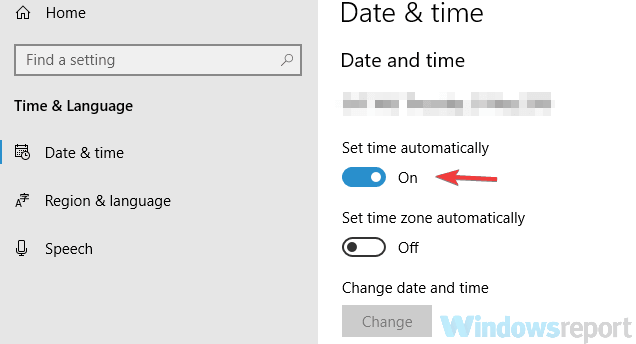
Ak čas a dátum nie sú správne upravené, môžete použiť tlačidlo Zmeniť a upraviť ich ručne. Po správnom nakonfigurovaní dátumu a času by mal byť problém vyriešený a vaše hry budete môcť streamovať bez problémov.
Riešenie 10 - Spustite Poradcu pri riešení problémov s aplikáciami pre Windows
Aplikácia Xbox je aplikácia Windows Store. Ak s ňou máte problémy, môžete ich vyriešiť spustením príslušného nástroja na riešenie problémov.
Systém Windows sa dodáva s rôznymi nástrojmi na riešenie problémov a ak máte problémy s aplikáciou Xbox, je možné ich vyriešiť spustením nástroja na riešenie problémov. Postupujte takto:
- Otvor Aplikácia Nastavenia. Môžete to urobiť rýchlo pomocou Windows Key + I skratka. Teraz choďte na Aktualizácia a zabezpečenie oddiel.
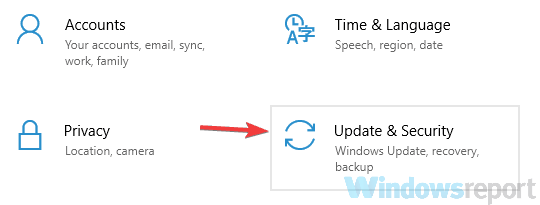
- Vyberte si Riešenie problémov z ľavej tably. Teraz vyberte Aplikácie Windows Store na pravej table a kliknite na ikonu Spustite nástroj na riešenie problémov tlačidlo.
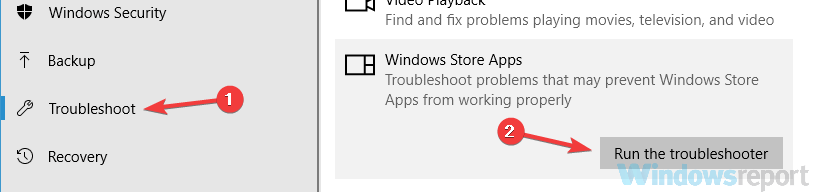
- Podľa pokynov dokončite nástroj na riešenie problémov.
Po dokončení riešenia problémov skontrolujte, či sa problém s aplikáciou Xbox stále vyskytuje.
Nemohli sme streamovať z vašej konzoly chybové hlásenie môže vážne narušiť proces streamovania, a ak máte tento problém, vyskúšajte niektoré z našich riešení. Spoločnosť Microsoft si je vedomá tohto problému, takže si môžete byť istí, že oficiálna oprava je na ceste.
PREČÍTAJTE SI TIEŽ:
- Chybový kód prihlásenia na konzolu Xbox 0x87dd0019 vyriešte pomocou týchto 5 krokov
- Xbox One nevidí Wi-Fi? Tu je postup, ako to opraviť
- Oprava: Aplikácia Xbox nebude fungovať / sťahovať v systéme Windows 10